360杀毒怎么卸载干净
来源:插件之家
时间:2023-06-07 16:05:24 297浏览 收藏
一分耕耘,一分收获!既然打开了这篇文章《360杀毒怎么卸载干净》,就坚持看下去吧!文中内容包含等等知识点...希望你能在阅读本文后,能真真实实学到知识或者帮你解决心中的疑惑,也欢迎大佬或者新人朋友们多留言评论,多给建议!谢谢!
360杀毒怎么卸载干净?360杀毒是一款强力的病毒查杀软件,可以很快速稳定的为用户提供安全的系统防护服务。但是很多小伙伴反应在使用了360杀毒之后,电脑变得卡顿,而且浏览器设置出现被修改的情况,想要将360杀毒卸载掉,却发现每次卸载都会有卸载残留,那么,有什么方法可以将360杀毒彻底卸载呢?下面就由小编为大家带来360杀毒彻底卸载方法。

360杀毒彻底卸载方法
1、首先在卸载前,退出360杀毒软件。
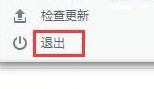
2、退出后,右键软件图标,“打开文件所在的位置”,打开后放着不动。

3、然后打开“控制面板”下的“程序和功能”
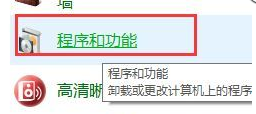
4、接着找到其中的360杀毒,点击“卸载”将它卸载掉。
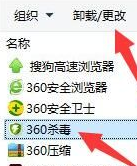
5、卸载后,回到刚刚打开的文件夹位置,将360文件夹给删除。
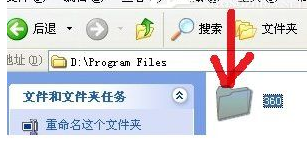
6、删除后按下键盘“Win+R”打开运行。
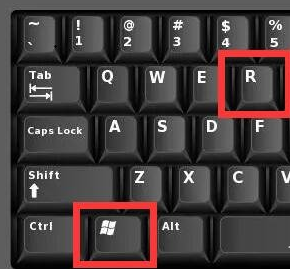
7、在其中输入“regedit”回车打开。

8、最后在其中找到“360”,将它删除即可。
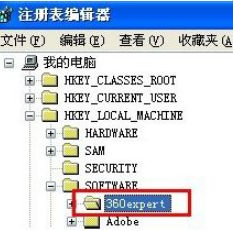
以上便是360杀毒怎么卸载干净?360杀毒彻底卸载方法的全部内容了,更多电脑浏览器相关内容,敬请关注golang学习网。
以上就是《360杀毒怎么卸载干净》的详细内容,更多关于的资料请关注golang学习网公众号!
声明:本文转载于:插件之家 如有侵犯,请联系study_golang@163.com删除
相关阅读
更多>
-
501 收藏
-
501 收藏
-
501 收藏
-
501 收藏
-
501 收藏
最新阅读
更多>
-
400 收藏
-
497 收藏
-
255 收藏
-
348 收藏
-
235 收藏
-
215 收藏
-
189 收藏
-
451 收藏
-
110 收藏
-
267 收藏
-
195 收藏
-
229 收藏
课程推荐
更多>
-

- 前端进阶之JavaScript设计模式
- 设计模式是开发人员在软件开发过程中面临一般问题时的解决方案,代表了最佳的实践。本课程的主打内容包括JS常见设计模式以及具体应用场景,打造一站式知识长龙服务,适合有JS基础的同学学习。
- 立即学习 543次学习
-

- GO语言核心编程课程
- 本课程采用真实案例,全面具体可落地,从理论到实践,一步一步将GO核心编程技术、编程思想、底层实现融会贯通,使学习者贴近时代脉搏,做IT互联网时代的弄潮儿。
- 立即学习 516次学习
-

- 简单聊聊mysql8与网络通信
- 如有问题加微信:Le-studyg;在课程中,我们将首先介绍MySQL8的新特性,包括性能优化、安全增强、新数据类型等,帮助学生快速熟悉MySQL8的最新功能。接着,我们将深入解析MySQL的网络通信机制,包括协议、连接管理、数据传输等,让
- 立即学习 500次学习
-

- JavaScript正则表达式基础与实战
- 在任何一门编程语言中,正则表达式,都是一项重要的知识,它提供了高效的字符串匹配与捕获机制,可以极大的简化程序设计。
- 立即学习 487次学习
-

- 从零制作响应式网站—Grid布局
- 本系列教程将展示从零制作一个假想的网络科技公司官网,分为导航,轮播,关于我们,成功案例,服务流程,团队介绍,数据部分,公司动态,底部信息等内容区块。网站整体采用CSSGrid布局,支持响应式,有流畅过渡和展现动画。
- 立即学习 485次学习
